Rumah >masalah biasa >Bagaimana untuk menukar bahasa paparan dalam Google Chrome pada Windows PC
Bagaimana untuk menukar bahasa paparan dalam Google Chrome pada Windows PC
- PHPzke hadapan
- 2023-04-25 23:28:132492semak imbas
Pernahkah anda perasan bahawa semasa menyemak imbas Internet, beberapa halaman web berada dalam pelbagai bahasa yang anda tidak faham kerana tidak biasa? Pada ketika ini, Google Chrome mesti bertanya kepada pengguna sama ada mereka mahu halaman itu diterjemahkan ke dalam bahasa Inggeris atau bahasa lain yang difahami pengguna.
Walau bagaimanapun, sesetengah pengguna mengadu bahawa Google Chrome tidak menterjemah mana-mana halaman. Oleh itu, kami mereka bentuk cara untuk menambah bahasa paparan dan membenarkan Chrome menterjemah kebanyakan halaman web ke dalam bahasa pilihan pengguna.
Jika anda sedang mencari cara untuk menukar bahasa paparan anda sambil membenarkan Chrome menterjemah halaman web anda, artikel ini akan menunjukkan kepada anda caranya.
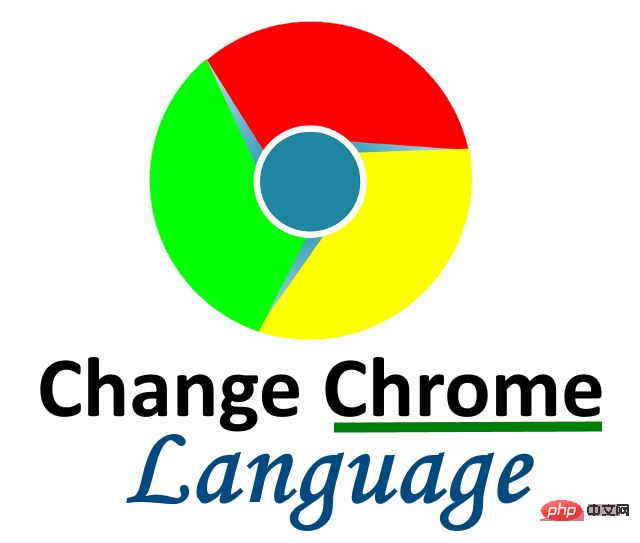
Cara menukar bahasa paparan dalam Google Chrome
Mari lihat cara menukar penyemakan imbas Chrome pada Windows 11 dengan beberapa langkah mudah yang diberikan di bawah Bahasa paparan dalam peranti.
Langkah 1: Tekan kekunci Windows pada papan kekunci anda dan taip google chrome.
Langkah 2: Pilih apl Google Chrome daripada hasil carian seperti yang ditunjukkan di bawah.
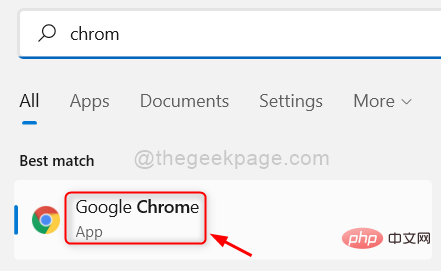
Langkah 3: Selepas Chrome dibuka, klik tiga titik menegak (menunjukkan lebih banyak pilihan) di penjuru kanan sebelah atas tetingkap, seperti yang ditunjukkan dalam gambar itu.
Langkah 4: Kemudian, pilih tetapan daripada senarai.
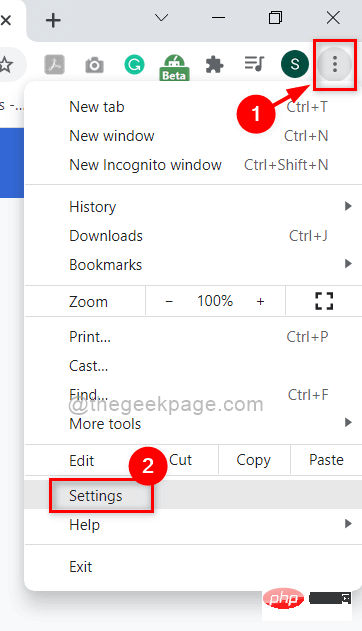
Langkah 5: Pada halaman Tetapan, pergi ke pilihan "Lanjutan" dalam menu sebelah kiri untuk mengembangkannya.
Langkah 6: Kemudian pilih Bahasa daripada pilihan lanjutan seperti yang ditunjukkan di bawah.
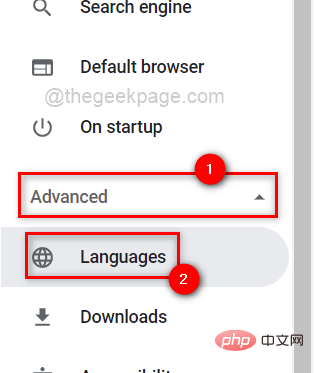
Langkah 7: Di bawah Bahasa, pilih Bahasa daripada senarai untuk mengembangkannya seperti yang ditunjukkan.
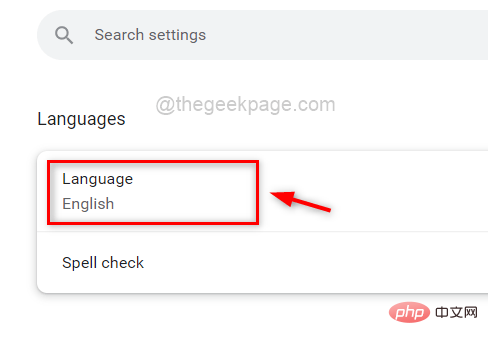
Langkah 8: Klik Tambah Bahasa untuk membuka tetingkap Tambah Bahasa seperti yang ditunjukkan di bawah.
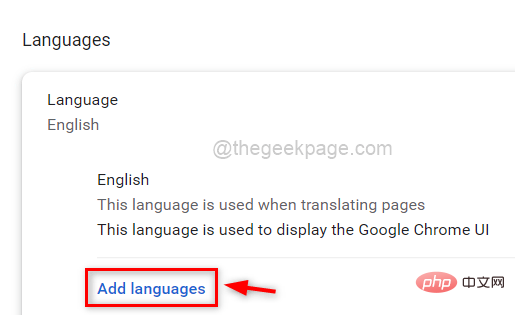
Langkah 9: Dalam tetingkap timbul Tambah Bahasa, masukkan nama bahasa (cth. Bahasa Inggeris) dalam bar carian untuk mencari bahasa seperti yang ditunjukkan di bawah.
Langkah 10: Kemudian, klik pada kotak pilihan semua bahasa yang anda mahu tambah.
Langkah 11: Akhir sekali, klik butang Tambah seperti yang ditunjukkan di bawah.
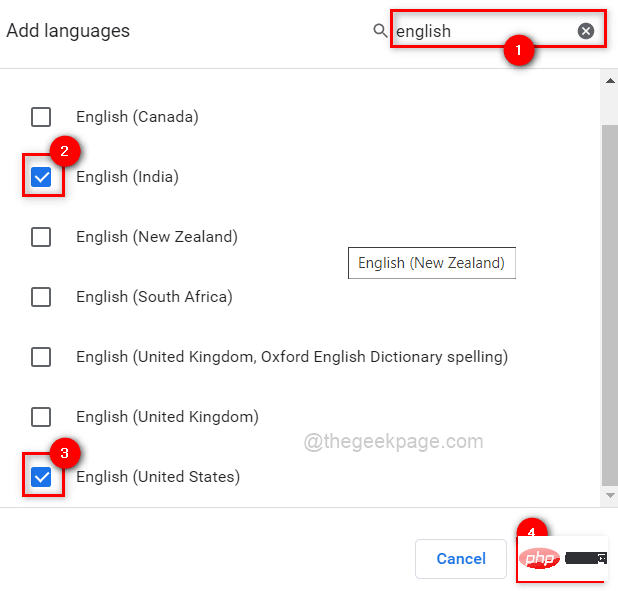
Langkah 12: Selepas menambah semua bahasa yang anda mahu, klik pada tiga titik menegak di mana anda mahu bahasa itu muncul dalam krom.
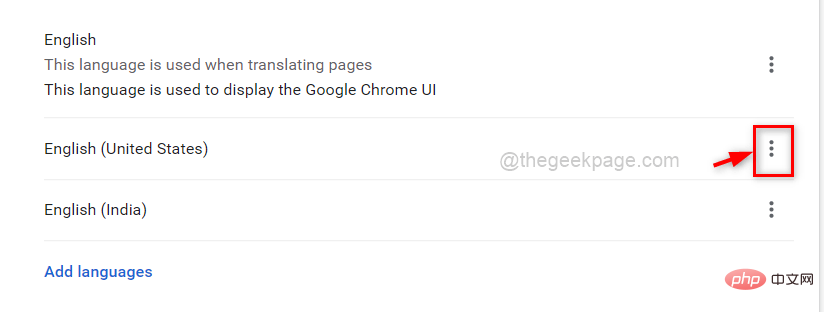
Langkah 13: Dalam tetingkap kecil, klik kotak pilihan "Tunjukkan Google Chrome dalam bahasa ini" .
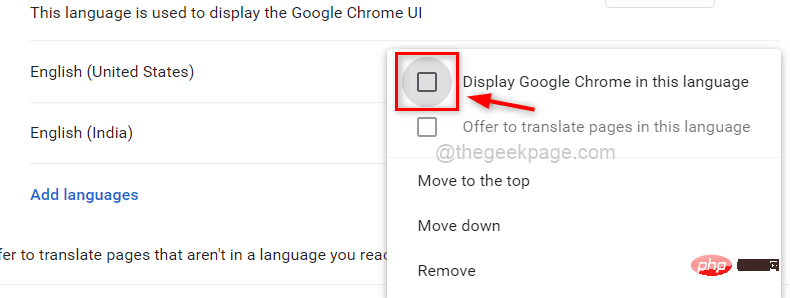
Langkah 14: Klik butang togol yang menyatakan "Sediakan terjemahan halaman dalam bahasa selain daripada yang anda baca " untuk Ia terbuka seperti yang ditunjukkan di bawah.
Langkah 15: Akhir sekali untuk membuat perubahan dan mencerminkan pada chrome, klik butang Mulakan Semula di hadapan bahasa yang anda tetapkan.
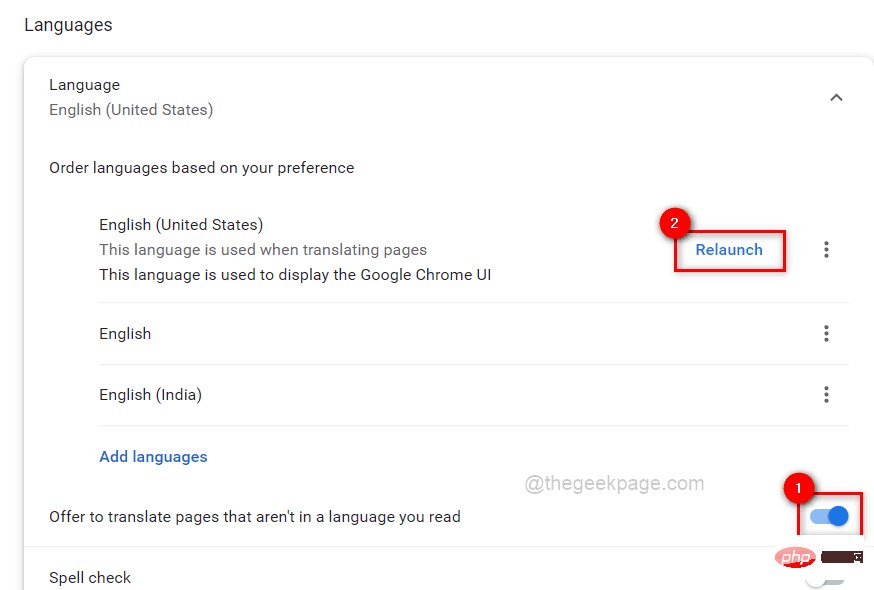
Langkah 16: Selepas mengklik pada butang Mulakan Semula, Chrome akan dimulakan semula dan selepas itu ia akan menyediakan halaman terjemahan dalam bahasa yang anda tukar.
Atas ialah kandungan terperinci Bagaimana untuk menukar bahasa paparan dalam Google Chrome pada Windows PC. Untuk maklumat lanjut, sila ikut artikel berkaitan lain di laman web China PHP!

